Git-förvaret innehåller flera projektfiler, och ibland måste utvecklare göra en kopia av filerna för att kunna använda dem senare. För att utföra kopieringsoperationen och bevara historiken måste användare först välja målförvaret, visa innehåll, välja en fil och köra ' cp
Den här guiden kommer att diskutera det enklaste sättet att kopiera filens bevarandehistorik.
Hur kopierar man filbevarandehistorik i Git?
Följ de medföljande stegen för att kopiera filbevarandehistoriken:
-
- Växla till önskad katalog.
- Kontrollera innehållslistan för förvaret.
- Navigera till rotkatalogen.
- Flytta till målförrådet och visa dess innehållslista.
- Springa det ' cp
- Lägg till ändringar i målförrådet och flytta till det.
Steg 1: Gå till Speciellt arkiv
Ange först Git-förvaret och kör ' CD ” kommando:
$ CD 'C:\Users \n asma\Go \t est1-repo'
Steg 2: Visa förvarsinnehåll
Kör sedan ' ls ” kommando för att lista det aktuella arkivets innehåll:
$ ls

Steg 3: Byt till Git root Directory
Gå sedan till föregående arkiv genom ' CD .. ” kommando:
$ CD ..
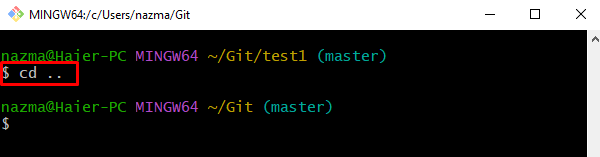
Steg 4: Flytta till ett annat Git Local Repository
Efter det, kör ' CD ” kommando för att navigera till målförvaret:
$ CD 'C:\Users \n asma\Go \t uppskattningsvis 1'
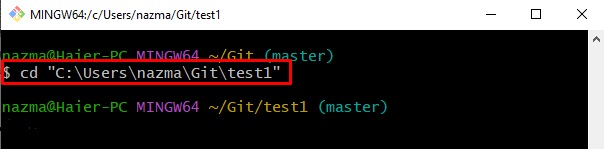
Steg 5: Visa arkivet
Springa det ' ls ' kommandot och visa listan över befintliga filer:
$ ls
Det kan ses att målförvaret är tomt:
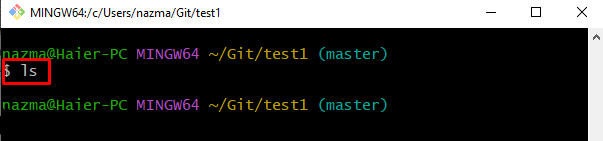
Efter det, gå tillbaka till Git-katalogen genom att köra ' CD ” kommando:
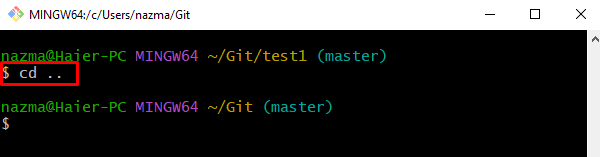
Steg 6: Kopiera filhistorik
Använd ' cp ” kommando tillsammans med önskat förvarsnamn och filnamn:
$ cp test1-repo / fil1.txt test1 / fil1.txt
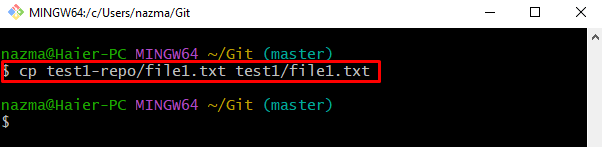
Steg 7: Lägg till ändringar
Uppdatera nu iscensättningsindexet genom att köra ' CD ” kommando:
$ git add test 1 / fil1.txt
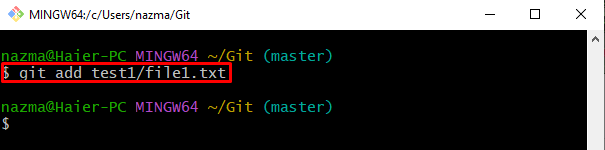
Steg 8: Bekräfta ändringar
För att skicka de tillagda ändringarna till Git-förvaret, använd ' git commit ” kommando med commit-meddelandet:
$ git commit -m 'kopiera fil från test1-repo/ till test1/'
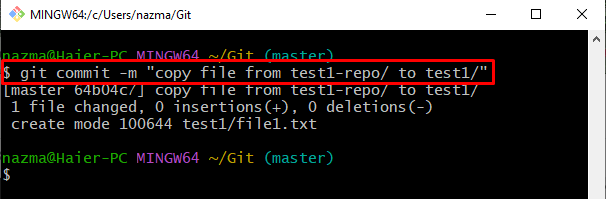
Steg 9: Flytta till Target Repository
Slutligen, byt till målförrådet där kopierade filerna den kopierade filen finns:
$ CD 'C:\Users \n asma\Go \t uppskattningsvis 1'
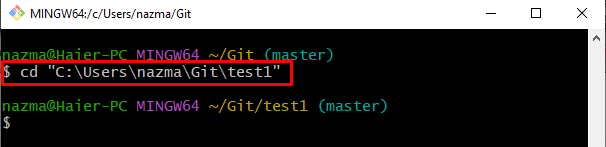
Steg 10: Verifiera kopieringsfilen
Använd slutligen ' ls ” kommando för att kontrollera den kopierade filen från ett annat arkiv:
$ ls
Enligt nedanstående utdata har filen kopierats framgångsrikt:
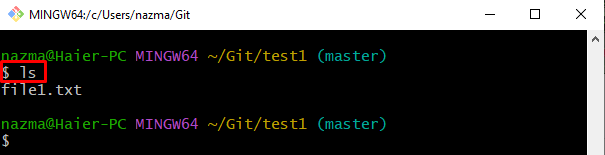
Det är allt! Vi har tillhandahållit metoden för att kopiera filen och bevara historiken.
Slutsats
För att kopiera filbevarandehistoriken, byt först till önskad katalog och kontrollera dess innehållslista. Navigera sedan till rotkatalogen, flytta till målförvaret och visa innehållslistan. Efter det, kör ' cp